Databricks not defterlerini çalıştırma
Not defterindeki herhangi bir hücreyi çalıştırabilmeniz için önce not defterini bir kümeye eklemeniz gerekir.
Not defterindeki tüm hücreleri çalıştırmak için not defteri araç çubuğunda Tümünü Çalıştır'ı seçin.
Önemli
Bağlama ve çıkarma adımları aynı not defterindeyse Tümünü Çalıştır'ı kullanmayın. Bir yarış durumuna yol açabilir ve bağlama noktalarını bozabilir.
Tek bir hücreyi çalıştırmak için hücreye tıklayın ve shift+enter tuşlarına basın. Ayrıca, bir hücrede veya bir hücre alt kümesinde satırların bir alt kümesini çalıştırabilirsiniz. Bkz. Seçili metni çalıştırma ve Seçili hücreleri çalıştırma.
Bir hücreden önce veya sonra tüm hücreleri çalıştırmak için en sağdaki hücre eylemleri menüsünü 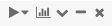 kullanın. Tümünü Yukarıda Çalıştır veya Tümünü Aşağıda Çalıştır'a tıklayıp
kullanın. Tümünü Yukarıda Çalıştır veya Tümünü Aşağıda Çalıştır'a tıklayıp seçin. Aşağıda Tümünü Çalıştır, içinde olduğunuz hücreyi içerir; Yukarıdakilerin Tümünü Çalıştır özelliği çalışmaz.
seçin. Aşağıda Tümünü Çalıştır, içinde olduğunuz hücreyi içerir; Yukarıdakilerin Tümünü Çalıştır özelliği çalışmaz.
Yukarıdakilerin Tümünü Çalıştır ve Tümünü Aşağıda Çalıştır davranışı, not defterinin bağlı olduğu kümeye bağlıdır.
- Databricks Runtime 13.3 LTS veya üzerini çalıştıran bir kümede hücreler ayrı ayrı yürütülür. Bir hücrede hata oluşursa, yürütme sonraki hücrelerle devam eder.
- Databricks Runtime 14.0 veya üzerini çalıştıran bir kümede veya SQL ambarı üzerinde hücreler toplu iş olarak yürütülür. Herhangi bir hata yürütmeyi durdurur ve tek tek hücrelerin yürütülmesini iptal edemezsiniz. Tüm hücrelerin yürütülmesini durdurmak için Kesme düğmesini kullanabilirsiniz.
Not defteri çalışırken, not defteri sekmesindeki simge olarak ![]()
![]() değişir. Tarayıcınızda bildirimler etkinleştirilirse ve not defteri çalışırken farklı bir sekmeye giderseniz, not defteri tamamlandığında bir bildirim görüntülenir.
değişir. Tarayıcınızda bildirimler etkinleştirilirse ve not defteri çalışırken farklı bir sekmeye giderseniz, not defteri tamamlandığında bir bildirim görüntülenir.
Çalışan bir not defterini durdurmak veya kesintiye uğratmak için not defteri araç çubuğunda öğesini seçin 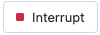 . Ayrıca, Kesme Yürütmeyi Çalıştır'ı > seçebilir veya klavye kısayolunu
. Ayrıca, Kesme Yürütmeyi Çalıştır'ı > seçebilir veya klavye kısayolunu I Ikullanabilirsiniz.
Not defteri çalıştırması zamanlama
Not defterini düzenli bir zamanlamaya göre otomatik olarak çalıştırmak için bir not defteri işi oluşturun.
Not defterinden Delta Live Tables işlem hattı çalıştırma
Delta Live Tables çalıştırmasını not defterinden başlatma hakkında bilgi için bkz . Not defterinden Delta Live Tables işlem hattını açma veya çalıştırma.
Notifications
Bildirimler, şu anda hangi komutun çalıştığı ve hangi komutların hata durumunda olduğu gibi bazı olaylar için sizi uyarır. Not defterinizde birden çok hata bildirimi gösterildiğinde, ilkinde tüm bildirimleri temizlemenizi sağlayan bir bağlantı bulunur.

Not defteri bildirimleri varsayılan olarak etkindir. Bunları kullanıcı ayarlarından devre dışı bırakabilirsiniz.
Arka plan bildirimleri
Bir not defteri çalıştırması başlatır ve ardından not defterinin çalıştığı sekmeden veya pencereden uzaklaşırsanız, not defteri tamamlandığında bir bildirim görüntülenir. Bu bildirimi tarayıcı ayarlarınızda devre dışı bırakabilirsiniz.
Databricks Danışmanı
Databricks Advisor her çalıştırıldığında komutları otomatik olarak analiz eder ve not defterlerinde uygun önerileri görüntüler. Öneri bildirimleri, iş yüklerinin performansını artırmanıza, maliyetleri azaltmanıza ve yaygın hatalardan kaçınmanıza yardımcı olabilecek bilgiler sağlar.
Öneriyi görüntüle
Ampul simgesine sahip mavi bir kutu, komut için öneri sağlandığını gösterir. Kutu, farklı öneri parçalarının sayısını görüntüler.
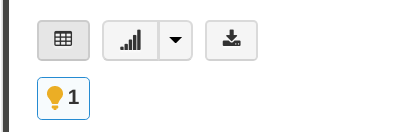
Kutuyu genişletmek ve öneriyi görüntülemek için ampule tıklayın. Bir veya daha fazla öneri görünür hale gelecektir.

Öneriyle ilgili daha fazla bilgi sağlayan belgeleri görüntülemek için Daha fazla bilgi edinin bağlantısına tıklayın.
Öneri parçasını gizlemek için Bunu bana bir daha gösterme bağlantısına tıklayın. Bu türün önerisi artık görüntülenmez. Bu eylem Düzenleyici ayarlarından geri döndürülebilir.
Öneri kutusunu daraltmak için ampule yeniden tıklayın.
Öneri ayarları
Databricks Advisor'ı etkinleştirmek veya devre dışı bırakmak için kullanıcı ayarlarına gidin veya genişletilmiş öneri kutusundaki dişli simgesine tıklayın.
Öneriyi etkinleştirmek veya devre dışı bırakmak için Databricks Danışmanı'nı aç seçeneğini açın.
Gizli öneriyi sıfırla bağlantısı, şu anda bir veya daha fazla öneri türü gizliyse görüntülenir. Bu öneri türünün yeniden görünür olmasını sağlamak için bağlantıya tıklayın.